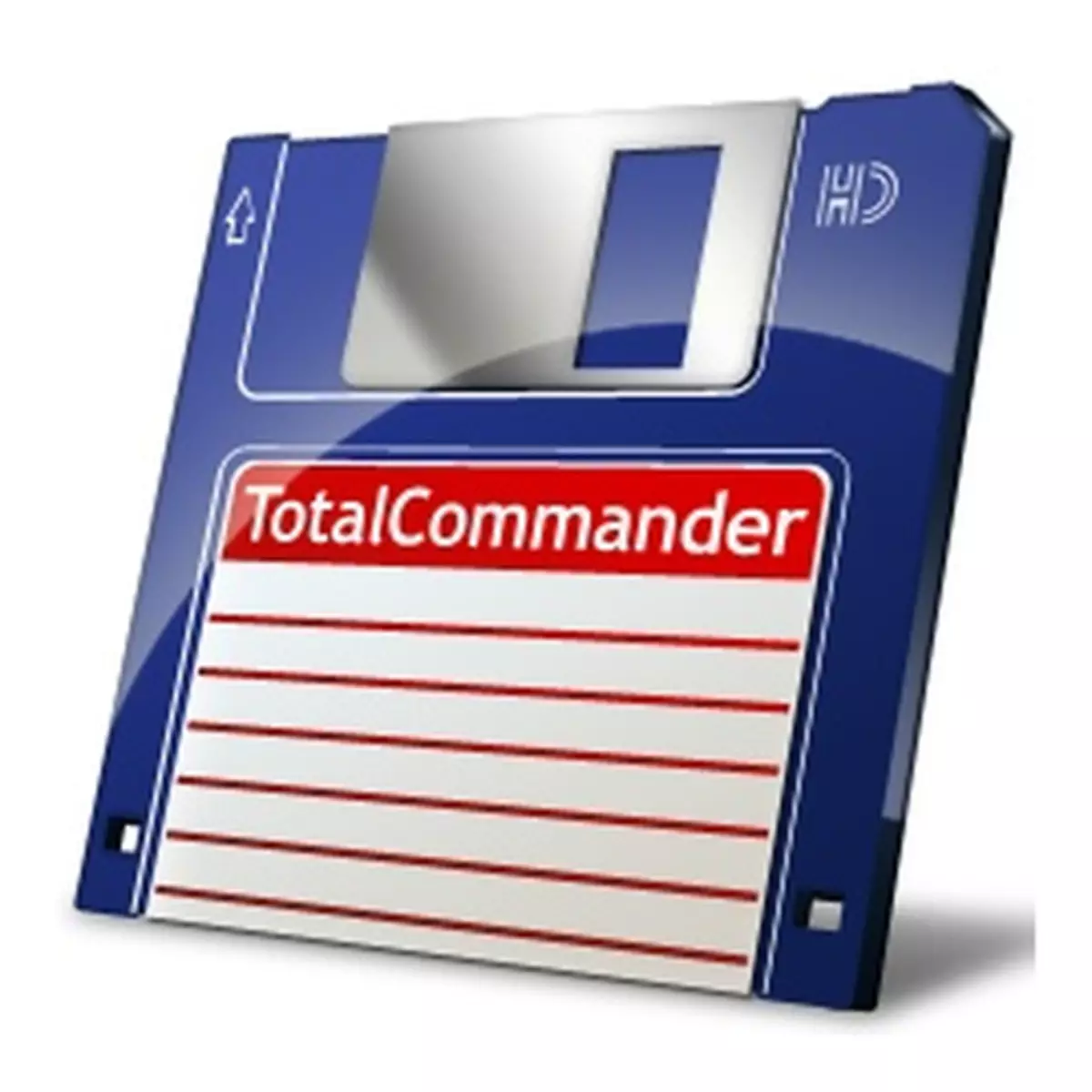
Printre toți administratorii de fișiere care sunt aplicați activ de către utilizatori, trebuie să faceți un loc special pentru a lua programul total de comandant. Acesta este cel mai popular utilitar din aceste aplicații ale căror sarcini includ navigarea sistemului de fișiere și efectuați diverse acțiuni cu fișiere și foldere. Funcționalitatea acestui program, care este chiar mai extinsă plug-in-uri, pur și simplu afectează imaginația. Să ne dăm seama cum să folosim comandantul total.
Navigarea sistemului de fișiere
Navigarea sistemului de fișiere din totalul comandantului este efectuată utilizând două panouri realizate sub formă de ferestre. Tranziția dintre directoare este intuitivă și deplasarea la un alt disc sau conexiuni de rețea se face în meniul de sus al programului.

Un clic pe panou poate fi transferat în modul standard de vizualizare a fișierelor, modul de schiță sau forma copacului.

Operațiuni de fișiere
Operațiile de bază privind fișierele pot fi efectuate de butoanele plasate în partea de jos a programului. Când sunt atribuite, editați și vizualizați fișiere, copierea, mutarea, ștergerea, crearea unui nou catalog.

Când faceți clic pe butonul "Vizualizare", se deschide un prominator de fișier încorporat (Lister). Acesta acceptă lucrările nu numai cu fișiere text, ci și cu imagini și video.

Folosind butoanele "Copiere" și "Mutare", puteți copia și deplasați umbra și folderele de la un panou total de comandant la altul.

Utilizând clic pe elementul de meniu de sus "Selectați", puteți aloca întregul grup de fișiere după nume (sau o parte a numelui) și expansiune. După alocarea acestor grupuri de fișiere, puteți fi simultan acțiunile pe care le-am vorbit mai sus.

Programul total de comandant are propriul său arhivator de fișiere. Suportă lucrul cu astfel de formate ca ZIP, RAR, GAR, GZ și multe altele. În plus, este posibil să se conecteze noi formate de arhivare prin plug-in-uri. Pentru a împacheta sau despacheta fișiere, este suficient să faceți clic pe pictogramele corespunzătoare situate în bara de instrumente. Produsul final de despachetare sau ambalare va fi transferat la cel de-al doilea comandant total al panoului deschis. Dacă doriți să dezarhivați sau împachetați fișierele din același folder unde se află sursa, atunci directoarele identice ar trebui să fie deschise în ambele panouri.

O altă caracteristică importantă a comandantului total al programului este de a schimba atributele fișierelor. Puteți face acest lucru făcând clic pe elementul "Schimbați atributele" din secțiunea "Fișier" din meniul orizontal superior. Folosind atribute, puteți instala sau elimina protecția la scriere, permiteți citirea fișierului și produceți alte acțiuni.

Citește mai mult: Cum să eliminați protecția de la scriere la comandantul total
Transmisia de date FTP.
Programul Comander Total are un client FTP încorporat, cu care puteți descărca și transmite fișiere pe un server de la distanță.
Pentru a crea o conexiune nouă, trebuie să mergeți din elementul de meniu principal de rețea la secțiunea "Conectare cu serverul FTP".

În plus, în fereastra care se deschide cu lista de conexiuni, trebuie să faceți clic pe butonul "Adăugați".

Deschidem fereastra la care trebuie făcute conexiunile furnizate de server pentru a comunica cu acesta. În unele cazuri, pentru a evita conectarea conexiunii sau a datelor generale de blocare, unele setări au sens să se coordoneze cu furnizorul.

Pentru a vă conecta la serverul FTP, este suficient să selectați conexiunea dorită în care setările sunt deja specificate și faceți clic pe butonul "Conectare".

Citește mai mult: Comanda comandantului total nu este executată
Lucrați cu pluginurile
Plugin-urile multiple ajută la îmbogățirea funcționalității programului comandantului total al programului. Cu ajutorul lor, programul poate procesa formatele de fișiere care până atunci nu a acceptat, furnizați informații mai detaliate despre fișierele utilizatorilor, efectuați acțiuni cu sisteme de fișiere "exotice", vizualizați fișierele de diferite formate.
Pentru a stabili un plugin specific, trebuie mai întâi să mergeți la centrul de control al plug-in din programul total de comandant. Pentru a face acest lucru, faceți clic pe butonul "Configurare" din meniul superior și apoi "Configurare".

După aceea, într-o fereastră nouă, selectați secțiunea "Plugin-uri".

În centrul de control al plug-in care se deschide, faceți clic pe butonul "Descărcați". După aceasta, utilizatorul cu ajutorul unui browser deschis automat va merge pe site-ul oficial al comandantului total, unde poate instala plugin-uri pentru fiecare gust.

Citiți mai multe: plugin-uri pentru comandantul total
După cum puteți vedea, Comandantul total este foarte puternic și funcțional, dar simultan convenabil pentru utilizatori și ușor de utilizat managerul de fișiere. Este, datorită acestor calități, el este lider printre programe similare.
